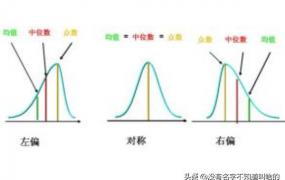箱线图怎么画,SPSS中如何绘制箱图?
箱线图主要包含六个数据节点,将一组数据从大到小排列,分别计算出它的上边缘箱线图怎么画、上四分位数、 中位数、下四分位数、下边缘,还有一个异常值。
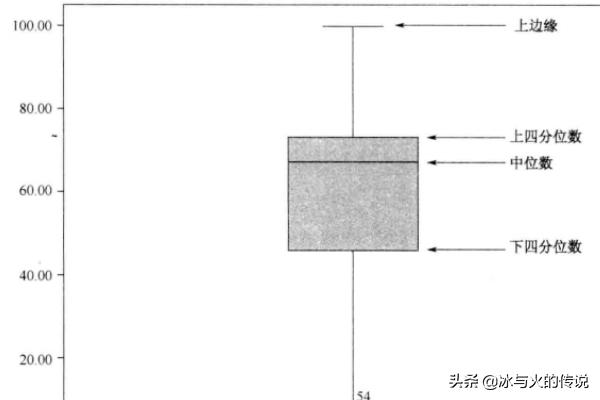
工具/原料电脑:组装台式机系统:windows 10专业版版本:SPSS 20.0 PC中文版方法/步骤1、将一组数据从大到小排列,通过百分位计算方法,计算六种数据节点。将数据输入到SPSS中,单击【分析一描述统计一探索】。
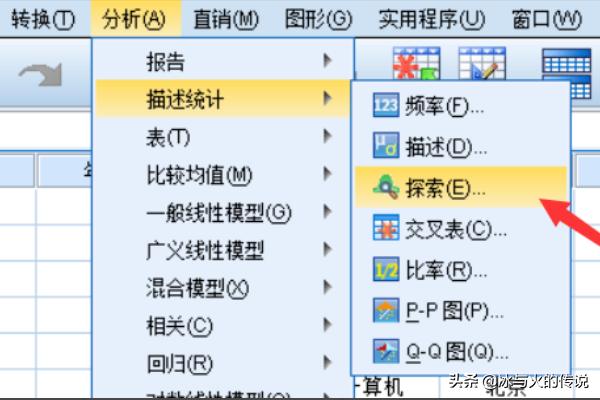
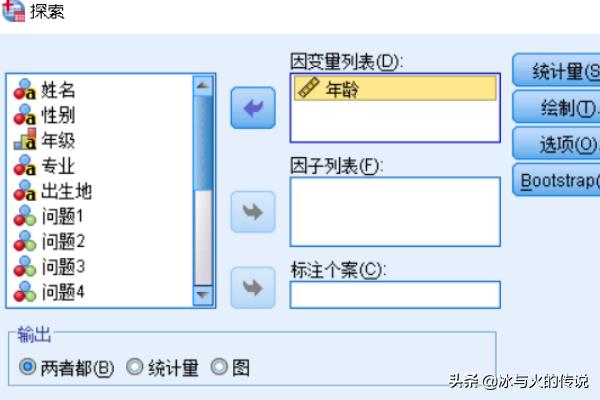
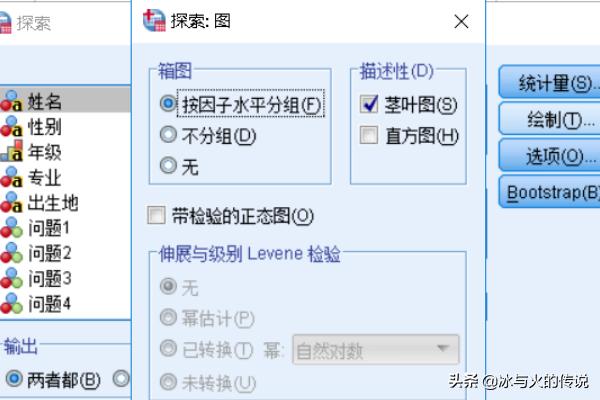
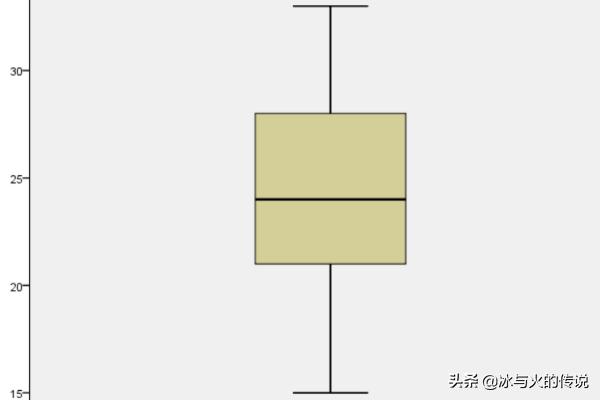
2、在弹出的“探索”对话框中,将变量移到因变量列表中。
3、单击右上方“绘制”按钮,在“探索:图”对话框中,单击选中【按因子水平分组】选项, 单击【继续】按钮。
4、点击确定【确定】按钮,输出图形,在最下面就会显示出箱型图。
总结A.分析一描述统计一探索选项卡。
B.变量移到因变量列表。
C.按因子水平分组。
D.点击确定输出箱型图。
如何用excel做箱线图?
绘制箱线图需要借助于股价图中的“开盘-盘高-盘低-收盘图”,该图形需要将数据按一定的顺序排列。因此绘制箱线图时也需要将数据按P25、P100、P0、P50、P75的顺序排列(P25与P75的顺序可对调)。具体绘制步骤如下:①选取单元格区域A1:D5,单击“图表向导”图标 ,在弹出的“图表类型”对话框中选中股价图的“开盘-盘高-盘低-收盘图”(第2 个子图表类型),按下一步键。 ②在图表数据源对话框的数据区域中将“系列产生在”修改为“行”,按下一步键。 ③在“图表选项”对话框的分类(X)轴下方填入“治疗组”,在数值(Y)轴下方填入“最大呼气量(FEV)”,按完成键。 ④在绘图区点击右键,选取“数据源→系列→添加”,在“名称”右侧用鼠标选取单元格A6,在“值”右侧用鼠标选取单元格区域B6:D6 按确定键。 ⑤在网格线上点击右键,“清除”网格线;在绘图区单击右键“清除”背景色。 ⑥在横坐标上单击右键,选取“坐标轴格式→图案”,右上部主要刻度线类型复选“无”,按确定键。 ⑦在纵坐标上单击右键,选取“坐标轴格式→数字→数值”,小数位数改为“0”,按确定键。 ⑧在箱的中心位置P50 系列标志上单击右键,选取“数据系列格式→图案”,在界面右侧数据标记的样式处选取“+”,前景颜色处选黑色,“大小”改为6 磅,按确定键;在箱线图的顶部P100系列标志上单击右键,选取“数据系列格式→图案”,在界面右侧数据标记的样式处选取长横线“-”,前景颜色处选黑色,“大小”改为6 磅,按确定键;在箱线图的底部P0系列标志上单击右键,选取“数据系列格式→图案”,在界面右侧数据标记的样式处选取长横线“-”,前景颜色处选黑色,“大小”改为6 磅,按确定键。 ⑨适当调整绘图区的大小,调整整个图表区域的字体大小,去除图表区的边框等,可获得上图右侧的箱线图。这五个值可以在Excel中用QUARTILE(array,quart)函数求得。由此处也可知,用Excel作箱线图实际上也是一种间接的方式,并不是像SPSS等软件那样直接生成,从统计的角度来说,更重要的是这种方法不考虑Outliers,所以与其他软件作出来的图可能并不一样。